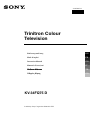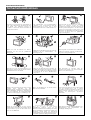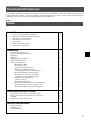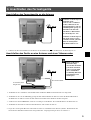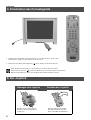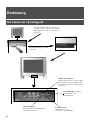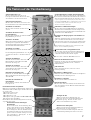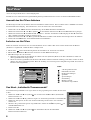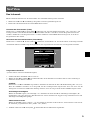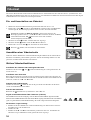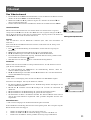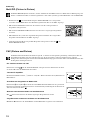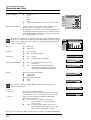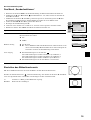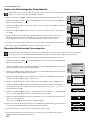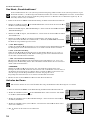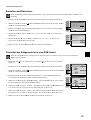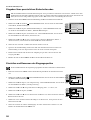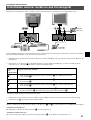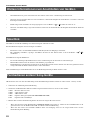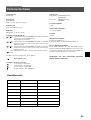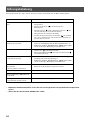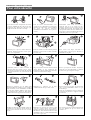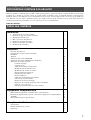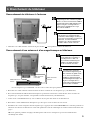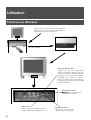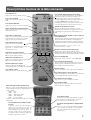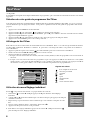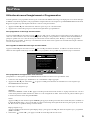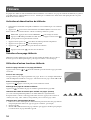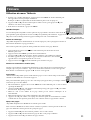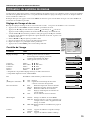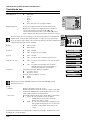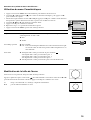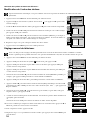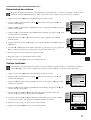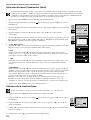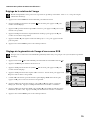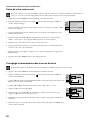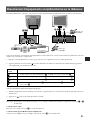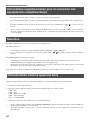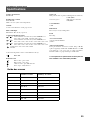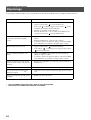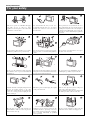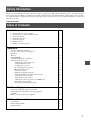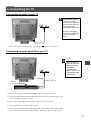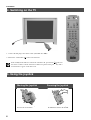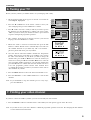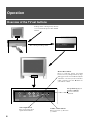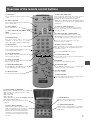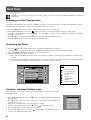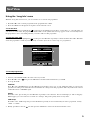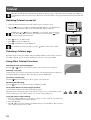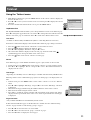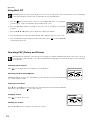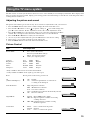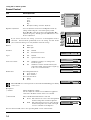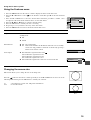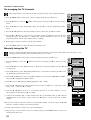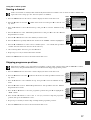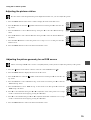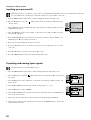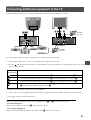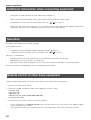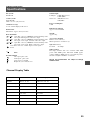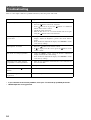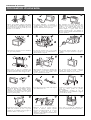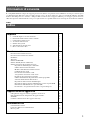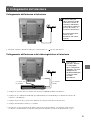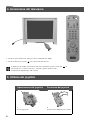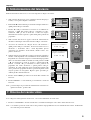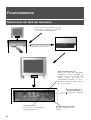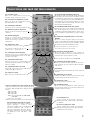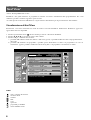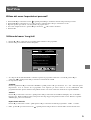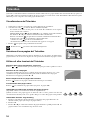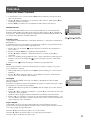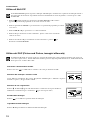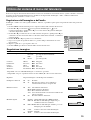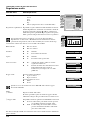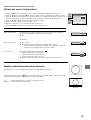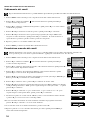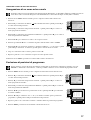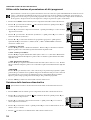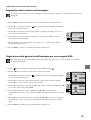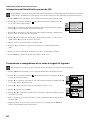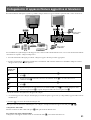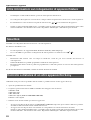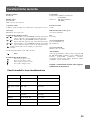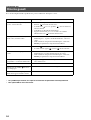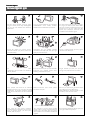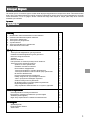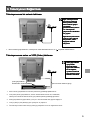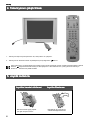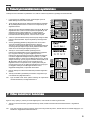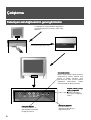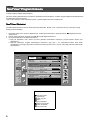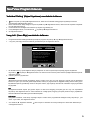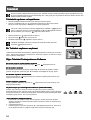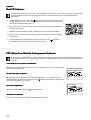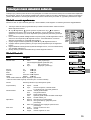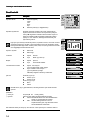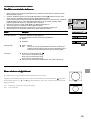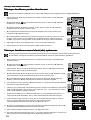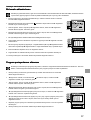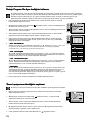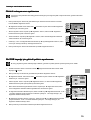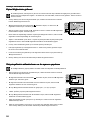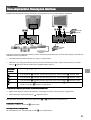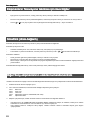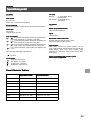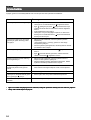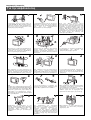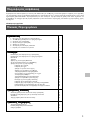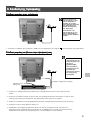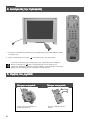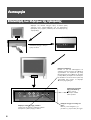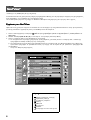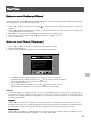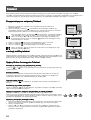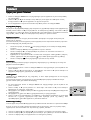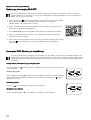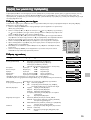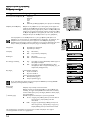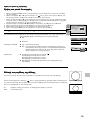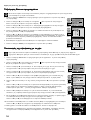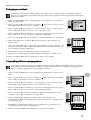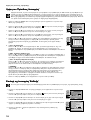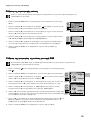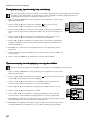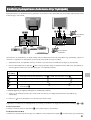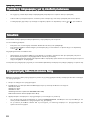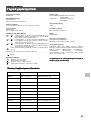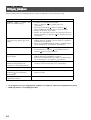Sony KV-34FQ75 Kullanım kılavuzu
- Kategori
- CRT TV'ler
- Tip
- Kullanım kılavuzu
Bu kılavuz aynı zamanda aşağıdakiler için de uygundur:
Sayfa yükleniyor...
Sayfa yükleniyor...
Sayfa yükleniyor...
Sayfa yükleniyor...
Sayfa yükleniyor...
Sayfa yükleniyor...
Sayfa yükleniyor...
Sayfa yükleniyor...
Sayfa yükleniyor...
Sayfa yükleniyor...
Sayfa yükleniyor...
Sayfa yükleniyor...
Sayfa yükleniyor...
Sayfa yükleniyor...
Sayfa yükleniyor...
Sayfa yükleniyor...
Sayfa yükleniyor...
Sayfa yükleniyor...
Sayfa yükleniyor...
Sayfa yükleniyor...
Sayfa yükleniyor...
Sayfa yükleniyor...
Sayfa yükleniyor...
Sayfa yükleniyor...
Sayfa yükleniyor...
Sayfa yükleniyor...
Sayfa yükleniyor...
Sayfa yükleniyor...
Sayfa yükleniyor...
Sayfa yükleniyor...
Sayfa yükleniyor...
Sayfa yükleniyor...
Sayfa yükleniyor...
Sayfa yükleniyor...
Sayfa yükleniyor...
Sayfa yükleniyor...
Sayfa yükleniyor...
Sayfa yükleniyor...
Sayfa yükleniyor...
Sayfa yükleniyor...
Sayfa yükleniyor...
Sayfa yükleniyor...
Sayfa yükleniyor...
Sayfa yükleniyor...
Sayfa yükleniyor...
Sayfa yükleniyor...
Sayfa yükleniyor...
Sayfa yükleniyor...
Sayfa yükleniyor...
Sayfa yükleniyor...
Sayfa yükleniyor...
Sayfa yükleniyor...
Sayfa yükleniyor...
Sayfa yükleniyor...
Sayfa yükleniyor...
Sayfa yükleniyor...
Sayfa yükleniyor...
Sayfa yükleniyor...
Sayfa yükleniyor...
Sayfa yükleniyor...
Sayfa yükleniyor...
Sayfa yükleniyor...
Sayfa yükleniyor...
Sayfa yükleniyor...
Sayfa yükleniyor...
Sayfa yükleniyor...
Sayfa yükleniyor...
Sayfa yükleniyor...
Sayfa yükleniyor...
Sayfa yükleniyor...
Sayfa yükleniyor...
Sayfa yükleniyor...
Sayfa yükleniyor...
Sayfa yükleniyor...
Sayfa yükleniyor...
Sayfa yükleniyor...
Sayfa yükleniyor...
Sayfa yükleniyor...
Sayfa yükleniyor...
Sayfa yükleniyor...
Sayfa yükleniyor...
Sayfa yükleniyor...
Sayfa yükleniyor...
Sayfa yükleniyor...
Sayfa yükleniyor...
Sayfa yükleniyor...
Sayfa yükleniyor...
Sayfa yükleniyor...
Sayfa yükleniyor...
Sayfa yükleniyor...
Sayfa yükleniyor...
Sayfa yükleniyor...
Sayfa yükleniyor...
Sayfa yükleniyor...
Sayfa yükleniyor...
Sayfa yükleniyor...
Sayfa yükleniyor...
Sayfa yükleniyor...
Sayfa yükleniyor...
Sayfa yükleniyor...
Sayfa yükleniyor...
Sayfa yükleniyor...
Sayfa yükleniyor...
Sayfa yükleniyor...
Sayfa yükleniyor...
Sayfa yükleniyor...
Sayfa yükleniyor...

Güvenli
GüvenliGüvenli
Güvenlik Bilgileri
k Bilgilerik Bilgileri
k Bilgileri
Güvenliğiniz için
Güvenliğiniz içinGüvenliğiniz için
Güvenliğiniz için
Bu cihaz yalnõzca 220-240V cereyan ile çalõşõr.
Yangõn ve elektrik şokuna sebep olabileceğinden
aynõ fişe çok fazla elektrikli cihaz takmamaya
dikkat ediniz.
Çevre ve güvenlik nedenleriyle TV cihazlarõnõn
kullanõlmadõklarõ zaman standby modunda
bõrakõlmamalarõ önerilmektedir. Fişten çekiniz.
TV cihazõ içerisine hiçbir zaman birşey itmeyiniz,
bu yangõna yada elektrik şokuna neden olabilir.
Cihaz içine asla akõcõ bir madde dökmeyiniz. Eğer
herhangi bir sõvõ yada katõ madde cihaz içine
düşerse, TV’yi çalõştõrmayõn. Derhal bir servis
tarafõndan kontrol edilmesini sağlayõn.
TV’nin arka panelini veya kasasõnõ açmayõn.
Cihazõnõzõn kontrolü için yalnõzca yetkili servis
personeline danõşõn.
Yangõn ve şoktan korunmak için TV’yi yağmur
yada neme maruz bõrakmayõn.
Güvenliğiniz için gök gürültülü (şimşekli)
fõrtõnalarda TV’nin fişine yada anten çõkõsõ gibi
hiçbir parçasõna dokunmayõn.
TV’nin havalandõrmalarõnõ örtmeyiniz. Hava akõmõ
sağlamak için, cihaz çevresinde en az 10cm.lik bir
alanõ boş bõrakõnõz.
TV’yi asla sõcak, nemli yada aşõrõ tozlu mekanlarda
bõrakmayõnõz. TV’yi mekanik tireşime maruz
kalabileceği mekanlarda kurmayõnõz.
Yangõnõ önlemek için yanõcõ yada açik alevli
(örneğin mum) objeleri TV’den uzak tutunuz.
TV’yi yumuşak, hafif nemli bez ile temizleyin.
Temizlik için benzin, tiner yada diğer kimyasallarõ
kullanmayõnõz. TV ekranõnõ çizmeyiniz. Güvenlik
tedbiri olarak temizlemeden önce cihazõ elektrikten
çekiniz.
Elektrik kordonunu fişten tutarak çekiniz.
Kordondan asõlmayõnõz.
Bir zarara yol açmamak için güç kablosu üzerine
ağõr maddeler koymamaya dikkat ediniz.
Sarkan kablolarõ TV cihazõnõn arkasõnda yer alan
tutacaklar çevresine sarmanõzõ öneririz.
TV’yi sağlam bir sehpa üzerine yerleştiriniz.
Çocuklarõn üzerine tõrmanmasõna izin vermeyiniz.
TV’yi yan kenarlarõ üzerine yada ekran yukarõ
bakacak şekilde koymayõnõz.
TV’yi taşõmadan evvel fişten çekiniz. Engebeli
yüzeyler, eşikler ve fazla güç uygulamasõndan uzak
durunuz. Eğer cihaz düşer yada zarar görürse
derhal yetkili bir servis tarafõndan incelenmesini
sağlaõinõz.
TV cihazõnõn havalandõrma boşluklarõnõ perde yada
gazete gibi maddelerle kapatmayõnõz.

1
Güvenlik Bilgileri
Güvenlik BilgileriGüvenlik Bilgileri
Güvenlik Bilgileri
Her zaman için bu TV cihazõnõ ağõrlõk ve ebat olarak layõkiyle taşõyabilecek bir sehpa tercih ediniz. Özel tasarõmõndan
dolayõ Sony özel olarak üretilmiş SU-34FQ1 sehpasõnõ kullanmanõzõ tavsiye eder. Eğer size önerdiğimiz bu seçeneği
tercih etmezseniz, TV’nin 3 ayağõnõn birden üzerinde duracağõ kadar büyük bir sehpa yada dolap tercih etmeniz
kesinlikle çok önemlidir.
Emniyet Bilgileri
Emniyet BilgileriEmniyet Bilgileri
Emniyet Bilgileri
İçindekiler
İçindekilerİçindekiler
İçindekiler
İçindekiler
İçindekilerİçindekiler
İçindekiler
Montaj
MontajMontaj
Montaj
1. Beraberinde verilen aksesuarlarõn kontrol edilmesi
2. Uzaktan kumanda aletine pillerin takõlmasõ
3. Televizyonun bağlanmasõ
4. Televizyonunun çalõştõrõlmasõ
5. Joystik kullanõmõ
6. Televizyon kanallarõnõzõn ayarlanmasõ
7. Video kanalõnõzõn bulunmasõ
2
2
3
4
4
5
5
Çalõştõrma
ÇalõştõrmaÇalõştõrma
Çalõştõrma
Televizyon seti düğmelerinin genel görünümü
Uzaktan kumanda düğmelerinin genel görünümü
NexTView Program Kõlavuzu
Teletekst
Multi PIP Kullanõmõ
PAP (Görüntü ve Görüntü) fonksiyonunun kullanõmõ
Televizyon menü sisteminin kullanõmõ
Görüntü ve sesin ayarlanmasi
Özellikler menüsünün kullanõmõ
Ekran ebatõnõn değiştirilmesi
Televizyon kanallarõnõn yeniden düzenlenmesi
Televizyon kanallarõnõn manuel olarak (elle) ayarlanmasõ
Bir kanalõn adlandõrõlmasõ
Program pozisyononlarõnõn atlanmasõ
Detaylõ Program Ön-Ayar özelliğinin kullanõmõ
‘Demo’ opsiyonunun/özelliğinin seçilmesi
Görüntü rotasyonunun ayarlanmasõ
Bir RGB kaynağõ için görüntü şeklinin ayarlanmasõ
Kişisel bilgilerinizin girilmesi
Giriş sinyallerinin adlandõrõlmasõ ve ön-ayarõnõn yapõlmasõ
6
7
8
10
12
12
13
14
15
15
16
16
17
17
18
18
19
19
20
20
İlave Ekipmanlar
İlave Ekipmanlarİlave Ekipmanlar
İlave Ekipmanlar
İlave ekipmanlarõn Televizyona takõlmasõ
Ekipmanlarõn Televiszyona takõlmasõ için ilave bilgiler
Smartlink (direk-bağlantõ)
Diğer Sony ekipmanlarõnõn uzaktan kumanda kontrolü
21
22
22
22
Ek Bilgiler
Ek BilgilerEk Bilgiler
Ek Bilgiler
Spesifikasyonlar
Kanal Gösterim Tablosu
Arõza bulma
23
23
24

2
Televizyonu kurmak ve Televizyon
Televizyonu kurmak ve Televizyon Televizyonu kurmak ve Televizyon
Televizyonu kurmak ve Televizyon
programlarõnõ seyretmek için 1-7 numaralõ
programlarõnõ seyretmek için 1-7 numaralõ programlarõnõ seyretmek için 1-7 numaralõ
programlarõnõ seyretmek için 1-7 numaralõ
aşamalarõ takip ediniz.
aşamalarõ takip ediniz.aşamalarõ takip ediniz.
aşamalarõ takip ediniz.
Montaj
MontajMontaj
Montaj
1. Beraberinde verilen aksesuarlarõn kontrol edilmesi
1. Beraberinde verilen aksesuarlarõn kontrol edilmesi1. Beraberinde verilen aksesuarlarõn kontrol edilmesi
1. Beraberinde verilen aksesuarlarõn kontrol edilmesi
2. Uzaktan kumanda aletine pillerin takõlmasõ
2. Uzaktan kumanda aletine pillerin takõlmasõ2. Uzaktan kumanda aletine pillerin takõlmasõ
2. Uzaktan kumanda aletine pillerin takõlmasõ
Piller
Pilleri yerleştirirken artõ ve eksi uçlara dikkat ediniz
Kullanõlmõş olan pilleri, daima çevreyle dost bir yöntem ile imha etmeyi
unutmayýnýz.
+
-
-
+
Uzaktan kumanda cihazi
-
+
+
-

3
Montaj
MontajMontaj
Montaj
3. Televizyonun Bağlanmasõ
3. Televizyonun Bağlanmasõ3. Televizyonun Bağlanmasõ
3. Televizyonun Bağlanmasõ
1. Mevcut anten giriş kablosunu, televizyonun arka tarafõnda bulunan ve ile işaretli sokete takõnõz.
Televizyonunuza bir antenin takõlmasõ
Televizyonunuza bir antenin takõlmasõTelevizyonunuza bir antenin takõlmasõ
Televizyonunuza bir antenin takõlmasõ
Televizyonunuza anten ve VCR (Video) takõlmasõ
Televizyonunuza anten ve VCR (Video) takõlmasõTelevizyonunuza anten ve VCR (Video) takõlmasõ
Televizyonunuza anten ve VCR (Video) takõlmasõ
Eğer Televizyonunuzu
Eğer Televizyonunuzu Eğer Televizyonunuzu
Eğer Televizyonunuzu
bir VCR'ye (videoya)
bir VCR'ye (videoya) bir VCR'ye (videoya)
bir VCR'ye (videoya)
takmõyorsanõz, lütfen
takmõyorsanõz, lütfen takmõyorsanõz, lütfen
takmõyorsanõz, lütfen
anten kablosu girişini
anten kablosu girişini anten kablosu girişini
anten kablosu girişini
(sol tarafta
(sol tarafta (sol tarafta
(sol tarafta
gösterilmektedir) takõnõz
gösterilmektedir) takõnõz gösterilmektedir) takõnõz
gösterilmektedir) takõnõz
ve "Televizyonun
ve "Televizyonun ve "Televizyonun
ve "Televizyonun
çalõştõrõlmasõ" adlõ Bölüm
çalõştõrõlmasõ" adlõ Bölüm çalõştõrõlmasõ" adlõ Bölüm
çalõştõrõlmasõ" adlõ Bölüm
4'e geçiniz.
4'e geçiniz.4'e geçiniz.
4'e geçiniz.
Eğer televizyonunuzu bir
Eğer televizyonunuzu bir Eğer televizyonunuzu bir
Eğer televizyonunuzu bir
VCR'ye (yani videoya)
VCR'ye (yani videoya) VCR'ye (yani videoya)
VCR'ye (yani videoya)
takõyorsanõz, lütfen
takõyorsanõz, lütfen takõyorsanõz, lütfen
takõyorsanõz, lütfen
aşağõdaki bölümü
aşağõdaki bölümü aşağõdaki bölümü
aşağõdaki bölümü
okuyunuz.
okuyunuz.okuyunuz.
okuyunuz.
Scart giriş kablosu
Scart giriş kablosu Scart giriş kablosu
Scart giriş kablosu
opsiyoneldir.
opsiyoneldir. opsiyoneldir.
opsiyoneldir.
Bununla birlikte,
Bununla birlikte, Bununla birlikte,
Bununla birlikte,
eğer kullanõlabilirse,
eğer kullanõlabilirse, eğer kullanõlabilirse,
eğer kullanõlabilirse,
bu ek bağlantõ,
bu ek bağlantõ, bu ek bağlantõ,
bu ek bağlantõ,
oynatma modunda
oynatma modunda oynatma modunda
oynatma modunda
iken görüntü ve ses
iken görüntü ve ses iken görüntü ve ses
iken görüntü ve ses
kalitesini arttõrabilir.
kalitesini arttõrabilir.kalitesini arttõrabilir.
kalitesini arttõrabilir.
OUT
IN
AERIAL
ANTENNA
AC IN
(Mevcut anten kablosu girişi)
(scart giriş kablosu -
beraberinde verilmez)
1. Mevcut anten giriş kablosunu VCR'nize (videonuza) gösterildiği şekilde takõnõz.
2. VCR (video) anten giriş kablosunu, VCR'nin arkasõnda bulunan RF OUT soketinden,
Televizyonun arkasõnda bulunan anten giriş soketine şekilde gösterildiği gibi takõnõz.
3. Skart giriş kablosunu (eğer kullanõlõ yorsa) TV’ nizin arkasõndaki AV2 girişine bağlayõnõz.
4. VCR'yi (videoyu) ana şebekeye göre ayarlayõnõz ve çalõştõrõnõz.
5. Önceden kayõtlõ video kaseti VCR'ye (videoya) yerleştiriniz ve 'PLAY' düğmesine basõnõz.

4
Montaj
MontajMontaj
Montaj
1. Televizyonun fişini ana prize (220-240V AC, 50Hz) takõnõz ve çalõştõrõnõz.
2. Televizyonun ön tarafõnda bulunan açma/kapama (on/off) düğmesine basõnõz.
Eğer Televizyonun ön tarafõnda bulunan standby (uyuma) modu göstergesi yanarsa, uzaktan kumanda aletinin üzerinde
bulunan düğmesine basarak Televizyon setini çalõştõrõnõz. Lütfen sabõrlõ olunuz, çünkü görüntünün televizyon
ekranõnda belirmesi bir kaç dakika sürebilir.
4. Televizyonun çalõştõ rõlmasõ
4. Televizyonun çalõştõ rõlmasõ4. Televizyonun çalõştõ rõlmasõ
4. Televizyonun çalõştõ rõlmasõ
5. Joystik kullanõmõ
5. Joystik kullanõmõ5. Joystik kullanõmõ
5. Joystik kullanõmõ
/
Menüdeki bir şeyi seçmek için
ortadaki OK düğmesine basõn
Menüler arasõnda geçiş yapmak
için, ilgili ok tuşuna basõnõz
.
Joystikin hareket ettirilmesi
Joystikin hareket ettirilmesiJoystikin hareket ettirilmesi
Joystikin hareket ettirilmesi Joystike Basõlmasõ
Joystike BasõlmasõJoystike Basõlmasõ
Joystike Basõlmasõ

5
Montaj
MontajMontaj
Montaj
Televizyonunuzun kanallarõnõ ayarlamadan önce, dilinizi ve ülkenizi ayarlamanõz gerektiği size hatõrlatõlacaktõr.
6. Televizyon kanallarõnõzõn ayarlanmasõ
6. Televizyon kanallarõnõzõn ayarlanmasõ6. Televizyon kanallarõnõzõn ayarlanmasõ
6. Televizyon kanallarõnõzõn ayarlanmasõ
1. Language/Country (Dil/Ülke) menüsü, parlak 'English' yazõsõ ile
birlikte televizyonunuzun ekranõnda belirir.
2. Tercih ett iğiniz dili seçmek için uzaktan kumanda aletinin üzerindeki
v veya V düğmelerine basõnõz ve daha sonra onaylamak için OK
düğmesine basõnõz.
3. Televizyonunuzu kullanmak istediğiniz ülkeyi seçmek için v veya V
düğmelerine basõnõz, daha sonra da seçiminizi onaylamak için OK
düğmesine basõnõz. Eğer kanallarõnõzõn 1 numaralõ program
pozisyonundan başlayarak verilmiş olan bir kanal dizinine göre
hafõzada tutulmasõnõ istemiyorsanõz, 'OFF' konumunu seçiniz.
4. ‘Autotune’ (Otomatik Kanal Arama) menüsü seçmiş olduğunuz dilde,
televizyon ekranõnda belirir. Seçimi onaylamak için OK düğmesine
basõnõz.
5. Antenin gösterildiği gibi takõlmõş olduğundan emin olunuz, daha
sonra da onaylamak için OK düğmesine basõnõz. Böylece,
Televizyon, mevcut bütün kanallarõ sizin için otomatik olarak aramaya
ve hafõzaya almaya başlar. Bu işlem bir kaç dakika sürebilir - lütfen
sabõrlõ olunuz ve herhangi bir düğmeye basmayõnõz.
6. Televizyon, mevcut bütün kanallara ayarlandõğõ zaman,
televizyonunuzdaki kanallarõn sõrasõnõ değiştirebilmenizi sağlamak
için, ‘Programme Sorting’ (Program Değiştirme) menüsü
televizyonun ekranõnda belirir. Kanal sõrasõnõ değiştirmek isterseniz,
numarasõnõ değiştirmek istediğiniz kanalõ seçmek için v ya da V
düğmelerini kullanõnõz, daha sonra da B düğmesine basõnõz. Seçmiş
olduğunuz kanal için yeni bir program numarasõ atamak için v ya da
V
düğmelerine basõnõz, daha sonra da onaylamak için OK
düğmesine basõnõz. Bu işlemden sonra, seçilmiş olan kanal yeni
program pozisyonunu alõr ve diğer bütün kanallar da bu sõraya göre
yer değiştirir. Televizyonunuzdaki diğer kanallarõn sõrasõnõ
değiştirmek istediğinizde, bu aşamalarõ tekrar ediniz.
7. Menüyü televizyonun ekranõndan kaldõrmak için MENU düğmesine
basõnõz.
8. Televizyon kanallarõnõ görebilmek için PROGR+/- düğmesine veya
numaralandõrõlmõş düğmelere basõnõz.
Not: Eğer otomatik kanal arama işlemini herhangi bir aşamasõnda
durdurmak isterseniz, OK düğmesine basõnõz.
Eğer bir VCR'yi (videoyu) Televizyonunuza bağladõysanõz, video kanalõnõzõ bulmanõz gerekecektir.
1. Televizyon ekranõnõzda video görüntüsü belirinceye kadar, uzaktan kumanda aleti üzerindeki PROGR+/- düğmelerine
basõnõz.
Not: Eğer video kanalõnõzõ farklõ bir program pozisyonuna kaydõrmak istiyorsanõz, elinizde bulunan bu talimat kitapçõğõnõn 'TV
kanallarõnõn değiştirilmesi bölümüne bakõnõz.
7. Video kanalõnõzõn bulunmasõ
7. Video kanalõnõzõn bulunmasõ7. Video kanalõnõzõn bulunmasõ
7. Video kanalõnõzõn bulunmasõ
Language country
Select language: Confirm:
Language
Country
Tü rk ç e
Suomi
Svenska
Português
Polski
Norsk
Nederlands
Great Britain
1
2
3
6
5
4
7 8
9
0

6
Çalõştõrma
ÇalõştõrmaÇalõştõrma
Çalõştõrma
Televizyon seti düğmelerinin genel görünümü
Televizyon seti düğmelerinin genel görünümüTelevizyon seti düğmelerinin genel görünümü
Televizyon seti düğmelerinin genel görünümü
Ses konrol düğmeleri.
Ses konrol düğmeleri.Ses konrol düğmeleri.
Ses konrol düğmeleri.
Sesi arttõrmak için (+)
düğmesine/azaltmak için (-)
düğmesine basõnõz.
Video giriş dügmesi.
Video giriş dügmesi.Video giriş dügmesi.
Video giriş dügmesi.
VCR'den (videodan), vs.
giriş sinyallerini seçmek için
bu düğmeye basõnõz.
Program, Yukarõ (+) veya
Program, Yukarõ (+) veya Program, Yukarõ (+) veya
Program, Yukarõ (+) veya
Aşağõ (-) düğmeleri.
Aşağõ (-) düğmeleri.Aşağõ (-) düğmeleri.
Aşağõ (-) düğmeleri.
Televizyon kanallarõnõ
seçmek için bu düğmeye
basõnõz.
Ana Reset Menüsü
Ana Reset MenüsüAna Reset Menüsü
Ana Reset Menüsü
Resim ve ses düzeyini fabrika ayarlarõna
döndürmek için basõnõz. Ekranda Sony
logosu ve takiben “autotune” yazõsõ
görüntüye gelir. Eğer TV’nizin ayarlarõnõ
değiştirmek istemiyorsanõz uzaktan
kumanda üzerinde
b tuşuna basõnõz.
Tv düğmeleri ve ön giriş soketlerine ulaşmak için
(gösterildiği gibi) kontrol panelini yukarõ doğru
bastõrõnõz.
Kontrol paneli aşağõ doğru açõlõr

7
Çalõştõrma
ÇalõştõrmaÇalõştõrma
Çalõştõrma
Uzaktan kumanda düğmelerinin genel görünümü
Uzaktan kumanda düğmelerinin genel görünümüUzaktan kumanda düğmelerinin genel görünümü
Uzaktan kumanda düğmelerinin genel görünümü
Televizyonu geçici olarak kapatmak için
Televizyonu geçici olarak kapatmak içinTelevizyonu geçici olarak kapatmak için
Televizyonu geçici olarak kapatmak için
Televizyonu geçici olarak kapatmak için bu düğmeye
basõnõz. Bekleme modundan tekrar çalõştõrmaya geçmek
için aynõ düğmeye tekrar basõnõz. Enerjiden tasarruf etmek
için, Televizyon kullanõlmadõğõ zaman tamamõyla
kapatmanõzõ öneririz. NOT: Herhangi bir Televizyon sinyali
gelmeksizin ve herhangi bir düğmeye basõlmadõkça,
yaklaşõk 15-30 dakika sonra Televizyon otomatik olarak
bekleme (uyuma) moduna geçer.
Ekran üstü bilgilerin görüntülenmesi için
Ekran üstü bilgilerin görüntülenmesi içinEkran üstü bilgilerin görüntülenmesi için
Ekran üstü bilgilerin görüntülenmesi için
Tüm ekran-üstü gösterimleri görüntülemek için bu
düğmeye basõnõz. İptal etmek için düğmeye tekrar
basõnõz. Teletekst modunda, endeks sayfasõnõ (genellikle
sayfa 100) görüntülemek için bu düğmeye basõnõz, ve
daha sonra iptal etmek için tekrar aynõ düğmeye basõnõz.
Giriş sinyali seçmek için veya teleteksti dondurmak için
Giriş sinyali seçmek için veya teleteksti dondurmak içinGiriş sinyali seçmek için veya teleteksti dondurmak için
Giriş sinyali seçmek için veya teleteksti dondurmak için
Televizyon soketlerinden (Opsiyonel Ekipmanlarõn
Kullanõmõ bölümüne bakõnõz) girişleri seçmek için bu
düğmeye basõnõz. Teletekst modundayken, gösterimde
olan sayfayõ dondurmak için bu düğmeye basõnõz. İptal
etmek için aynõ düğmeye tekrar basõnõz.
Detaylõ bilgi edinmek için elinizde bulunan bu talimat
kitapçõğõnõn 'PAP Fonksiyonunun Kullanõmõ' bölümüne
bakõnõz.
Bir önceki kanala dönmek için
Bir önceki kanala dönmek içinBir önceki kanala dönmek için
Bir önceki kanala dönmek için
Daha önceden seyretmekte olduğunuz bir önceki kanala
geri dönmek için bu düğmeye basõnõz. Not: Bu işlem
sadece mevcut kanalõn yaklaşõk 5 saniye süreyle
seyredilmesinden sonra gerçekleştirilebilir.
Multi PIP modunu açmak ve kapatmak için bu düğmeye
basõnõz
.
Ekran şeklini değiştirmek için
Ekran şeklini değiştirmek içinEkran şeklini değiştirmek için
Ekran şeklini değiştirmek için
Ekranõn boyutunu değiştirmek için bu düğmeye basõnõz.
Fastext tuşlarõ
Fastext tuşlarõFastext tuşlarõ
Fastext tuşlarõ
Detaylõ bilgi için kitapçõğõn Teletekst bölümüne baskõnõz.
Menü bölümlerinin seçilmesi için
Menü bölümlerinin seçilmesi içinMenü bölümlerinin seçilmesi için
Menü bölümlerinin seçilmesi için
Bu Televizyonun menü sistemindeki mevcut olan
opsiyonlarõ seçmek için OK düğmesini ve ok tuşlarõnõ
kullanõnõz.
Kanallarõ seçmek için
Kanallarõ seçmek içinKanallarõ seçmek için
Kanallarõ seçmek için
Kanallarõ seçmek için bu düğmeye basõnõz.
Menüyü görüntülemek için
Menüyü görüntülemek içinMenüyü görüntülemek için
Menüyü görüntülemek için
Televizyon menü sistemini kullanmak isterseniz bu
düğmeye basõnõz. Menüyü televizyon ekranõndan
kaldõrmak için aynõ düğmeye tekrar basõnõz.
Sesi kesmek için
Sesi kesmek içinSesi kesmek için
Sesi kesmek için
Televizyonun sesini kesmek için bu düğmeye
basõnõz. Sesi tekrar geri getirmek için aynõ
düğmeye tekrar basõnõz.
TV moduna geri dönmek için
TV moduna geri dönmek içinTV moduna geri dönmek için
TV moduna geri dönmek için
Teletekst modundan veya bekleme (standby)
modundan tekrar normal çalõşõm moduna geri
dönmek için bu düğmeye basõnõz.
Teleteksti seçmek için
Teleteksti seçmek içinTeleteksti seçmek için
Teleteksti seçmek için
Teleteksti açmak ve kapatmak için bu düğmeye
basõnõz.
Elektronik Program Kõlavuzunu (EPG) seçmek
Elektronik Program Kõlavuzunu (EPG) seçmek Elektronik Program Kõlavuzunu (EPG) seçmek
Elektronik Program Kõlavuzunu (EPG) seçmek
için
içiniçin
için
EPG'yi açmak ve kapatmak için bu düğmeye
basõnõz.
Görüntüyü dondurmak için
Görüntüyü dondurmak içinGörüntüyü dondurmak için
Görüntüyü dondurmak için
Televizyon ekranõndaki herhangi bir bilgiyi,
örneğin bir telefon numarasõ gibi, almak
istediğinizde bu düğmeye basõnõz. Normal TV
moduna geri dönmek için aynõ düğmeye tekrar
basõnõz.
Kanallarõ seçmek için
Kanallarõ seçmek içinKanallarõ seçmek için
Kanallarõ seçmek için
Kanallarõ seçmek için numaralandõrõlmõş olan
düğmelere basõnõz.
Çift haneli program numaralarõ için ise,örneğin
23, önce -/-- düğmesine basõnõz, daha sonra da
2 ve 3 numaralõ düğmelere basõnõz.
Görüntü menüsünü ekrana getirmek için
Görüntü menüsünü ekrana getirmek içinGörüntü menüsünü ekrana getirmek için
Görüntü menüsünü ekrana getirmek için
Görüntü ayarlarõnõ değiştirmek için bu düğmeye
basõnõz. Görüntüyü ekrandan kaldõrmak için OK
düğmesine basõnõz.
Ses menüsünü ekrana getirmek için
Ses menüsünü ekrana getirmek içinSes menüsünü ekrana getirmek için
Ses menüsünü ekrana getirmek için
Ses ayarlarõnõ değiştirmek için bu düğmeye
basõnõz. Görüntüyü ekrandan kaldõrmak için OK
düğmesine basõnõz.
Kanal Tablosunu ekrana getirmek için
Kanal Tablosunu ekrana getirmek içinKanal Tablosunu ekrana getirmek için
Kanal Tablosunu ekrana getirmek için
OK düğmesine basõnõz. İstenilen kanalõ seçmek
için
v ya da V düğmelerine basõnõz daha sonra
da onaylamak için
B düğmesine basõnõz.
Televizyonun sesini ayarlamak için
Televizyonun sesini ayarlamak içinTelevizyonun sesini ayarlamak için
Televizyonun sesini ayarlamak için
Televizyonun sesini ayarlamak için bu düğmeye
basõnõz.
Fabrika düzeni ayarlarõna resetlemek için
Fabrika düzeni ayarlarõna resetlemek içinFabrika düzeni ayarlarõna resetlemek için
Fabrika düzeni ayarlarõna resetlemek için
Uzaktan kumanda cihazõnõn kapağõnõ
açõnõz ve sonra görüntü ve ses ayarlarõnõ
fabrika ayar düzenine geri döndürmek için
bu düğmeye basõnõz. 'Montaj'dan sonra;
menü Televizyon ekranõnda görünür, tercih
etmiş olduğunuz dili ve kullanmak
istediğiniz ülkeyi seçmek için size verilmiş
olan bu talimat kitapçõğõnõn 'Dil ve Ülkenin
Seçilmesi' bölümüne bakõnõz.
Zamanõ göstermek için.
Zamanõ göstermek için.Zamanõ göstermek için.
Zamanõ göstermek için.
Uzaktan kumanda cihazõnõn kapağõnõ açõnõz ve
zamanõ ekranda görüntülemek için bu düğmeye
basõnõz.
Video ekipmanlarõnõ kullanmak için
Video ekipmanlarõnõ kullanmak içinVideo ekipmanlarõnõ kullanmak için
Video ekipmanlarõnõ kullanmak için
Uzaktan kumanda cihazõnõn kapağõnõ açõnõz ve
video ekipmanlarõnõzõ (VCR el kitabõna bakõnõz)
çalõştõrmak için bu düğmelere basõnõz.
Diğer Sony ekipmanlarõnõn uzaktan kumanda kontrolü
Diğer Sony ekipmanlarõnõn uzaktan kumanda kontrolüDiğer Sony ekipmanlarõnõn uzaktan kumanda kontrolü
Diğer Sony ekipmanlarõnõn uzaktan kumanda kontrolü
Uzaktan kumanda cihazõnõn kapağõnõ açõnõz. VTR
1234 DVD selektörünü, kumanda etmek istediğiniz
ekipmana göre ayarlayõnõz:
VTR1: Beta VCR
VTR2: 8mm VCR
VTR3: VHS VCR
VTR4: Dijital Video (DCR-VX 1000/9000E,
VHR-1000)
DVD: Dijital Video Diski
Ekipmanõ çalõştõrmak için, uzaktan kumanda cihazõnõn
üzerinde bulunan düğmeleri kullanõnõz.

8
Çalõştõrma
ÇalõştõrmaÇalõştõrma
Çalõştõrma
*hizmetin sağlanõp sağlanmadõğ õna bağlõdõr.
NexTView, EPG'yi (elektronik kõlavuz programõnõ) destekleyen bütün kanallar için 1 haftalõk* program bilgileri ile beraber kullanõlan
bir elektronik program kõlavuzudur.
*Eğer veriler, NextView hafõza kapasitesini aşarsa, 7 günlük bilgiden daha azõnõ alacaksõnõzdõr.
NexTView* Program Kõlavuzu
NexTView* Program Kõlavuzu NexTView* Program Kõlavuzu
NexTView* Program Kõlavuzu
NexTView Gösterimi
NexTView GösterimiNexTView Gösterimi
NexTView Gösterimi
Öncelikle NextView hizmeti veren bir kanal seçmeniz gerekecektir. Bundan sonra, veriler alõnõr alõnmaz, 'NexTView' mesajõ
televizyon ekranõnda belirir.
1. NexTView fonksiyonunu açmak ve kapatmak için, uzaktan kumanda cihazõnõn üzerinde bulunan düğmesine devamlõ
olarak basõnõz.
2. Kursörü (imgeci) ekranda oynatmak için, v, V, b veya B düğmelerine basõnõz.
3. Bir seçimi onalamak için OK düğmesine basõnõz.
a. Eğer OK düğmesine, tarih, zaman veya ikon (temalar) üzerindeyken basarsanõz, program listesini seçime göre
değiştirirsiniz.
b. Eğer OK düğmesine, program listesindeyken basarsanõz; eğer yayõn o an yapõlmaktaysa kanalõ direk olarak
görüntülersiniz, ya da eğer yayõn daha sonraki bir zamanda yayõnlanõyorsa, 'Long Info' (uzun bilgi) menüsünü direk olarak
görüntülersiniz.
Endeks
EndeksEndeks
Endeks
tam seçim listesi
kişisel seçim
haber yayõnlarõ
filmler
spor programlarõ
eğlence programlarõ
çocuk programlarõ
son menüye dön
7
Tue
07 Tue
12:38
8
Wed
10
Fri
11
Sat
12
Sun
13
Mon
9
Thu
12
SWISS
Star Wars
Super RTL
Fantasy film, USA, 1996
Werner - Beinhart
Pro 7
Flui grüsst den Rest der Welt
Kabel 1
Once upon a time in the West
Euronews
International News
RTL Plus
10:35 - 12:45
10:20 - 12:00
10:45 - 10:50
11:00 - 11:20
11:45 - 12:50
TXT TPS / RINGIER
Tue 07. 04 .98

9
‘Individual Setting’ (Kişisel Ayarlama) menüsünün kullanõmõ
‘Individual Setting’ (Kişisel Ayarlama) menüsünün kullanõmõ‘Individual Setting’ (Kişisel Ayarlama) menüsünün kullanõmõ
‘Individual Setting’ (Kişisel Ayarlama) menüsünün kullanõmõ
1. ikonu seçmek için v veya V düğmesine basõnõz, daha sonra 'İndividual Setting' (kişisel ayarlama) menüsünü
görüntülemek içinB düğmesine basõnõz.
2. Ekran üzerinde tercih etmiş olduğunuz seçimi seçmek v veya V düğmelerine basõnõz, daha sonra da seçiminizi onaylamak
için OK düğmesine basõnõz.
3. Listenizde olmasõnõ istediğiniz tüm bölümler için asşama 2'yi tekrarlayõnõz.
4. Listeyi bitirdiğiniz zaman, menü ekranõnda seçmek için B düğmesine basõnõz.
5. OK düğmesine basõnõz.
‘Long Info’ (Uzun Bilgi) menüsünün kullanõmõ
‘Long Info’ (Uzun Bilgi) menüsünün kullanõmõ‘Long Info’ (Uzun Bilgi) menüsünün kullanõmõ
‘Long Info’ (Uzun Bilgi) menüsünün kullanõmõ
1. Program listesi kolonundaki gelecekteki (sonraki) bir programõ seçmek için v veya V düğmelerine basõnõz.
2. 'Long Info' (uzun bilgi) menüsünü ekranda görüntülemek için OK düğmesine basõnõ z.
3. Bir Smartlink VCR'ye (Hõzlõ bağlantõlõ videoya) sahipseniz ve VCR'niz (videonuz) ile seçilmiş programõ kaydetmek
istiyorsanõz, seçmek için
b düğmesine basõnõz ve daha sonra da VCR'nize (video cihazõnõza) bilgileri aktarmak için OK
düğmesine basõnõz.
4. VCR'nin (videonun) ayarlanmasõ:
VPS/PDC
VPS/PDCVPS/PDC
VPS/PDC
b düğmesine devamlõ basarak VPS/PDC'yi seçiniz ve daha sonra 'On' veya 'Off' konumunu seçmek için OK düğmesine
basõnõz. Bu ayarõn açõk durumda getirilmesiyle birlikte, Televizyon programõnda bir değişiklik olmadõğõ sürece bütün yayõnõn
kaydedilmesi işlemini garantilemiş olursunuz. Bu işlem sadece, eğer seçilmiş olan kanal bir VPS/PDC sinyali yayõnlamakta
ise geçerlidir.
Hõz
HõzHõz
Hõz
V düğmesine basarak ‘Speed’ (hõz) şõkkõnõ seçiniz ve daha sonra longplay (uzunçalar) için 'SP' veya 'LP' seçeneklerini
seçmek için OK düğmesine basõnõz. Video kasetinin izin verdiği ölçüde, longplay (uzunçalar) ile iki kez kayõt yapabilirsiniz.
Görüntü kalitesi bununla birlikte görüntü kalitesi düşebilir.
VCR Ayarõ
VCR AyarõVCR Ayarõ
VCR Ayarõ
V düğmesine basarak, 'VCR Setup' seçeneğini seçiniz ve daha sonra programlamak istediğiniz VCR'yi seçmek için , yani
'VCR1' veya 'VCR2', OK düğmesine basõnõz.
5. Son olarak da, B düğmesine basarak, ikonu seçiniz ve ardõndan da menüyü televizyonun ekranõndan kaldõrmak için
OK düğmesine basõnõz.
Çalõştõrma
ÇalõştõrmaÇalõştõrma
Çalõştõrma
NexTView Program Kõlavuzu
NexTView Program KõlavuzuNexTView Program Kõlavuzu
NexTView Program Kõlavuzu
07 Tue
12:38
Address Mapping
The position of the addresses in the
OSDA is shown in the following diagram.
The position values of the DPW are set
to '0'.
If other values are set, the complete
combination will be scrolled.
Example:
if the DPWC is set to '63', the char-
Speed
Timer Prog
VPS/PDC
SP
VCR1
On
This channel has been set for a timer
First nextTView/EPG-Providers in Europe
SWISS TXT TPS / RINGIER nexTView
Tue 07. 04 .98

10
Çalõştõrma
ÇalõştõrmaÇalõştõrma
Çalõştõrma
Bir çok TV kanalõ, teletekst üzerinden bilgi yayõnlar. Teletekst servisinin endeks (içindekiler) sayfasõ (genellikle sayfa 100),
bu servisi nasõl kullanacağõnõz konusunda size bilgi verir. Lütfen güçlü yayõn sinyali olan bir televizyon kanalõnõ seçiniz, aksi
takdirde teletekst hatalarõ oluşabilir.
Teletekst
Teletekst Teletekst
Teletekst
Teletekstin açõlmasõ ve kapatõlmasõ
Teletekstin açõlmasõ ve kapatõlmasõTeletekstin açõlmasõ ve kapatõlmasõ
Teletekstin açõlmasõ ve kapatõlmasõ
1. Izlemek istediğiniz teletekst hizmetini veren Televizyon kanalõnõ seçiniz
2. Görüntü ve Teletekst (P&T) için düğmesine bir kez basõnõz. Ekran ikiye bölünür,
televizyon kanalõ sağ köşede ve teletekst ise sol tarafta görüntülenir.
P&T modu: Televiyon ekranõnõn kanalõnõ değiştirmek için PROGR+/- düğmesine
basõnõz. Televizyon ekranõnõn ebatõnõ değiştirmek için
b veya B düğmelerine basõnõz.
Normal teletekst yayõnõ almak için düğmesine tekrar basõnõz.
3. Sadece teletekst için düğmesine iki kez basõnõz.
4. Karõşõk mod için düğmesine üç kez basõnõz.
5. Teleteksti kapatmak için düğmesine dört kez basõnõz.
Teletekst modundan çõkmak için herhangi bir zamanda uzaktan kumanda
üzerindeki
düğmesine basõnõz.
Bir Teletekst sayfasõnõn seçilmesi
Bir Teletekst sayfasõnõn seçilmesiBir Teletekst sayfasõnõn seçilmesi
Bir Teletekst sayfasõnõn seçilmesi
Uzaktan kumanda aletinin üzerindeki sayõ düğmelerine kullanarak üç haneli sayfa numarasõnõ
giriniz. Eğer bir hata yaparsanõz, herhangi bir üç haneli sayõ tuşlayõnõz ve daha sonra doğru
sayfa numarasõnõ tekrar giriniz.
Diğer Teletekst Fonksiyonlarõnõn Kullanõmõ
Diğer Teletekst Fonksiyonlarõnõn KullanõmõDiğer Teletekst Fonksiyonlarõnõn Kullanõmõ
Diğer Teletekst Fonksiyonlarõnõn Kullanõmõ
Bir sonraki veya bir evvelki sayfanõn seçilmesi
Bir sonraki veya bir evvelki sayfanõn seçilmesiBir sonraki veya bir evvelki sayfanõn seçilmesi
Bir sonraki veya bir evvelki sayfanõn seçilmesi
Bir önceki veya bir sonraki sayfayõ seçmek için veya düğmelerine basõnõz.
Bir alt sayfanõn seçilmesi
Bir alt sayfanõn seçilmesiBir alt sayfanõn seçilmesi
Bir alt sayfanõn seçilmesi
Bir teletekst sayfasõ bir kaç alt sayfaya sahip olabilir. Bu durumda alt sayfalarõn adedini
gösteren bir bilgi satõrõ görüntüye gelir.
v ve V tuşlarõ ile istediğiniz alt sayfayõ seçiniz.
Bir teletekst sayfasõnõn dondurulmasõ
Bir teletekst sayfasõnõn dondurulmasõBir teletekst sayfasõnõn dondurulmasõ
Bir teletekst sayfasõnõn dondurulmasõ
Sayfayõ dondurmak için düğmesine basõnõz. Dondurma işlemini iptal etmek için aynõ
düğmeye tekrar basõnõz.
Endeks sayfasõnõn çağrõlmasõ.
Endeks sayfasõnõn çağrõlmasõ.Endeks sayfasõnõn çağrõlmasõ.
Endeks sayfasõnõn çağrõlmasõ.
Sayfayõ (genellikle sayfa 100) çağõrmak için düğmesine basõnõz. İptal etmek için aynõ
düğmeye tekrar basõnõz.
Sayfalara erişim için renkli düğmelerin kullanõmõ (Fasttext/Hõzlõtekst)
Sayfalara erişim için renkli düğmelerin kullanõmõ (Fasttext/Hõzlõtekst)Sayfalara erişim için renkli düğmelerin kullanõmõ (Fasttext/Hõzlõtekst)
Sayfalara erişim için renkli düğmelerin kullanõmõ (Fasttext/Hõzlõtekst)
(Sadece, eğer Televizyon istasyonu Fastext sinyalleri yayõnlõyorsa mümkündür)
Renklerle kodlanmõş olan menü bir sayfanõn alt tarafõnda belirdiği zaman, istemiş olduğunuz
bir sayfaya erişmek için, uzaktan kumanda aletinin üzerinde bu sayfaya karşõlõk gelen renkli
bir düğmeye (yeşil, kõrmõzõ, sarõ veya mavi) basõnõz.
‘Sayfa Yakalama’ özelliğinin kullanõmõ
‘Sayfa Yakalama’ özelliğinin kullanõmõ‘Sayfa Yakalama’ özelliğinin kullanõmõ
‘Sayfa Yakalama’ özelliğinin kullanõmõ
1. İçerisinde bir çok sayfa numaralarõ bulunan (örneğin, endeks sayfasõ) bir teletekst
sayfasõnõ seçmek için uzaktan kumanda cihazõnõn üzerinde bulunan numaralandõrõlmõş
düğmelere basõnõz.
2. OK düğmesine basõnõz.
3. İstenilen sayfanõn numarasõnõ girmek için, v veya V düğmelerine basõnõz, daha sonra
da OK düğmesine basõnõz. Çağrõlan sayfa bir kaç saniye sonra ekrana gelir.
Index
TELETEXT
TELETEXT
Programme
News
Sport
Weather
25
153
101
98
Index
TELETEXT
Programme
News
Sport
Weather
25
153
101
98
Index
TELETEXT
Programme
News
Sport
Weather
25
153
101
98
m
m
216-02
01 03 04 05 06 07 0802

11
Çalõştõrma
ÇalõştõrmaÇalõştõrma
Çalõştõrma
Teletekst
Teletekst Teletekst
Teletekst
Teletekst menüsünün kullanõmõ
Teletekst menüsünün kullanõmõTeletekst menüsünün kullanõmõ
Teletekst menüsünün kullanõmõ
1. Menüyü televizyon ekranõnda görüntülemek için uzaktan kumanda cihazõnõn üzerinde
bulunan MENU düğmesine basõnõz.
2. Ter cih et miş olduğunuz bölümü seçmek için v veya V düğmelerine basõnõz, daha sonra ilgili
alt menüyü görüntülemek için
B düğmesine basõnõz.
3. Teletekst menüsünü ekrandan kaldõrmak için, MENU düğmesine basõnõz.
Üst/Alt/Tamamõ
Üst/Alt/TamamõÜst/Alt/Tamamõ
Üst/Alt/Tamamõ
Üst/Alt/Tamamõ alt menüsü, Teletekst sayfasõnõn değişik bölümlerini büyütmenize olanak tanõr.
Ekranõn üst yarõsõnõ büyütmek için
v seçeneğine basõnõz, alt yarõsõnõ büyütmek için ise V
seçeneğine basõnõz. Sayfayõ tekrar eski boyutuna getirmek için OK düğmesine basõnõz. Teletekst
menü ekranõna dönmek için
b seçeneğine basõnõz.
Metni Silzne*
Metni Silzne*Metni Silzne*
Metni Silzne*
*Yalnõzca Teletext ve Mix konumlarõnda mümkündür (teleteksti açõp kapama konusuna bakõn)
Metni Silzne fonksiyonu teletekstde sayfa ararken TV kanalõnõn görüntülenmesini sağlar.
1. Bütün teletekst ekranõnõ seçmek için uzaktan kumanda üzerinde ki tuşuna basõn.
2. ‘Teletekst’ menüsünü görmek için MENU tuşuna basõn.
3. v yada V basarak ‘Text Clear’ üzerine gelip B basarak seçiniz.
4. TV kanalõ ekrana gelir. Tekst sayfasõ bulununca ekranõn sol üst köşesinde sembolü
görünür.
5. Uzaktan kumanda üzerinde düğmesine basarak sayfayõ görebilirsiniz.
Kanal
KanalKanal
Kanal
Bazõ teletekst sayfalarõ görüntülenebilir gizli bilgiler taşõyabilirler(örneğin bir soru)
Sayfa Zamanlayõcõ*
Sayfa Zamanlayõcõ*Sayfa Zamanlayõcõ*
Sayfa Zamanlayõcõ*
*Hizmetin mevcudiyetine göre, Sayfa Zamanõ, Yalnõzca Teletekst ve Mix konumlarõnda varolabilir
Sayfa Zamanõ, zaman ayarlõ bir Teletekst sayfasõnõn (bir alarm sayfasõ gibi) ayarlanmõş bir saatte
görüntülenmesini sağlar
Sayfalare Bakõs*
Sayfalare Bakõs*Sayfalare Bakõs*
Sayfalare Bakõs*
*yalnõzca TV istasyonu tarafõndan TOP-Text yayõnõ yapõldõğõ takdirde mümkündür.
Bu menüde TOP-Text sayfalarõ iki kolona bölünmüştür, birinci kolon sayfa ‘bloklarõnõ’ ikinci kolon
sayfa ‘gruplarõnõ’ gösterir.
1.
v veya V basarak birinci yada ikinci kolonu seçiniz.
2.
v veya V basarak istediğiniz sayfa ‘grup’ yada ‘blok’ unu seçiniz.
3. OK düğmesine basarak seçtiğiniz sayfayõ görüntüleyiniz.
1. Text modunda uzaktan kumandanõn Menu düğmesine basarak “Teletekst” menüsüne
ulaşabilirsiniz.
2. v ve V basarak “Reveal” in üzerine gelerek B basarak seçin. Gizli bilgi ekrana gelir.
1. Text modunda uzaktan kumandanõn MENU tuşuna basarak ‘Teletekst’ menüsüne ulaşõn
2. ‘Sayfa Zamanõ’ v ve V basarak ‘Sayfa Zamanõ’ nõ işaretleyerek B basarak seçiniz. ‘Sayfa
Zamanõ’ al menüsü görüntüye gelir.
3. Uzaktan kumanda üzerindeki numaralar yardõmõyla istenilen sayfa numarasõnõ girin
4. Uzaktan kumanda ile istenilen zamanõ girin
5. Ayarlarõ seçmek için OK basõnõz. TV Teletekst konumundan çõkacaktõr ve ekranõn sol üst
köşesinde zaman belirecektir. İstenildiği zamanda sayfa görüntüye gelecektir.

12
Çalõştõrma
ÇalõştõrmaÇalõştõrma
Çalõştõrma
Multi PIP Kullanõmõ
Multi PIP KullanõmõMulti PIP Kullanõmõ
Multi PIP Kullanõmõ
Multi PIP (görüntü içinde görüntü) modu, 12 adet hareketsiz görüntüyü/resmi ve canlõ olan 13.'yü ardõşõk olarak görüntüler.
Seyretmek istediğiniz kanalõ, ister tam-ekran isterseniz PIP modunda seyretmek üzere, manuel (elinizle) olarak
seçebilirsiniz.
PAP (Görüntü ve Görüntü) Fonksiyonunun Kullanõmõ
PAP (Görüntü ve Görüntü) Fonksiyonunun KullanõmõPAP (Görüntü ve Görüntü) Fonksiyonunun Kullanõmõ
PAP (Görüntü ve Görüntü) Fonksiyonunun Kullanõmõ
Bu PAP özelliği, iki farklõ kanalõ aynõ anda seyredebilmek için (eğer isterseniz bunlardan birisi video da olabilir) ekranõ iki
parçaya böler. Sol ekranõn sesi, televizyonun hoparlör ses yükselteci tarafõndan gelir, sağ ekranõn sesi ise kulaklõk ile
seçilebilir.
1. Uzaktan kumanda cihazõnõn üzerindeki düğmesine basarak Multi PIP modunu seçiniz.
13 adet program pozisyonu, o an seyredilmekte olan kanalõn numarasõ merkezde olmak
üzere hepsi bir arada ekranda görünür.
2. Bir sonraki veya bir önceki 12 program pozisyonunu seçmek için PROGR+/- düğmelerine
devamlõ olarak basõnõz.
3. v, V, b veya B düğmelerine basarak, gösterilmekte olan 13 kanal arasõnda geziniz.
4. Çerçeveye alõnmõş olan kanalõ seçmek için OK düğmesine basõnõz. Bu kanal, böylelikle
merkeze gelir.
5. Seçilmiş olan kanalõ görüntülemek için OK düğmesine basõnõz veya düğmesine
basarak Multi PIP modunu televizyonun ekranõndan kaldõrõnõz.
PAP fonksiyonunun açõlmasõ ve kapatõlmasõ
PAP fonksiyonunun açõlmasõ ve kapatõlmasõPAP fonksiyonunun açõlmasõ ve kapatõlmasõ
PAP fonksiyonunun açõlmasõ ve kapatõlmasõ
Düğmesine bir kez daha basarak ekranlarõ görüntüleyebilirsiniz ve iki kere basarak ta PAP
fonksiyonunu kapatabilirsiniz.
Bir PAP kaynağõnõn seçilmesi
Bir PAP kaynağõnõn seçilmesiBir PAP kaynağõnõn seçilmesi
Bir PAP kaynağõnõn seçilmesi
M düğmesine basõnõz. M sembolü sağ taraftaki ekranda görünür. numaralandõrõlmõş olan
düğmeleri kullanarak (bir televizyon kanalõ için) veya düğmesini kullanarak (bir video kaynağõ
için) istemiş olduğunuz kaynağõ seçiniz.
Ekranlarõn değiştirilmesi
Ekranlarõn değiştirilmesiEkranlarõn değiştirilmesi
Ekranlarõn değiştirilmesi
İki ekranõn yerlerini değ iştirmek için düğmesine basõnõz.
Ekranlarõn zoomlanmasõ
Ekranlarõn zoomlanmasõEkranlarõn zoomlanmasõ
Ekranlarõn zoomlanmasõ
İki ekranõn boyutunu değiştirmek için b veya B düğmelerine basõnõz.
03 05
01 06
11 09 08
02
10
07
13
12
04

13
Çalõştõrma
ÇalõştõrmaÇalõştõrma
Çalõştõrma
Televizyon (TV), kullanõcõya dost bir ekran-üstü göstergeler ve menüler serisi üzerine kurulmuş bir menü sisteminden teşekküldür.
Bü göstergeler, görüntü ve ses ayarlarõnõ değiştirmede, televizyon ekranõnõn boyutlarõnõ farklõlaştõrma ve televizyon kanallarõnõn
yeniden düzenlenmesi ve benzeri gibi işlemlerde size yardõmcõ olarak televizyonunuzdan en iyi şekilde yararlanmanõzõ sağlar.
Görüntü ve sesin ayarlanmasõ
Görüntü ve sesin ayarlanmasõGörüntü ve sesin ayarlanmasõ
Görüntü ve sesin ayarlanmasõ
Görüntü ve sesin ön-ayarõ fabrikada yapõlmõştõr. Bununla birlikte, kendi isteğinize ve zevkinize göre bunlarõ değiştirebilirsiniz.
Televizyon menü sisteminin kullanõmõ
Televizyon menü sisteminin kullanõmõTelevizyon menü sisteminin kullanõmõ
Televizyon menü sisteminin kullanõmõ
1. Televizyon ekranõnda menüyü görüntülemek için uzaktan kumanda aletinin üzerinde bulunan
MENU düğmesine basõnõz.
2. v veya V düğmelerine, görüntü ayarlarõnõ seçmek üzere veya ses ayarlarõnõ
değiştirmek için basõnõz, daha sonra da
B düğmesine, ‘Picture Adjustment’ ('Görüntü
Ayarlamasõ') menüsüne veya 'Audio Adjustment' (Ses Ayarlamasõ) menüsüne girmek için
basõnõz.
3. Ekran üzerinde ayarlamak istediğiniz bölümü seçmek için v ya da V düğmelerine basõnõz,
daha sonra da onaylamak için
B düğmesine basõnõz. Menü bölümlerinin ve bunlarõn
etkilerinin açõklamalarõ için, aşağõdaki tabloya bakõnõz.
4. Seçmiş olduğunuz bölümü ayarlamak için, v, V, B veya b düğmelerine basõnõz.
5. Seçtiğiniz bölümü ayarlar ayarlamaz, yeni ayarõ hafõzaya kaydetmek için OK düğmesine
basõnõz.
6. Diğer bölümlerden herhangi birisini ayarlamak istediğiniz zaman, 3-5 ile numaralandõrõlmõş
olan aşamalarõ tekrarlayõnõz.
7. Menüyü televizyon ekranõndan kaldõrmak için, MENU düğmesine basõnõz.
Görüntü Kontrolü
Görüntü KontrolüGörüntü Kontrolü
Görüntü Kontrolü
Bölüm
BölümBölüm
Bölüm Etki/İşlem
Etki/İşlemEtki/İşlem
Etki/İşlem
Görüntü modu V Canlõ (canlõ yayõnlar için)
Personal (Kişisel) (kişisel ayarlamalar için)
Film (film yayõnlarõ için)
v Oyun (bilgisayar oyunlari için)
Kontras Az
bBÇok
Aydõnlõk* Koyu
bBAçõ k
Renk* Az
bBÇok
Keskinlik** Kõrmõzõmsõ
bBYeşilimsi
Netlik* Bulanõk
bBNet
*Ancak ‘Resim Modunda’ ‘Kişisel’ seçilmiş ise mümkündür
**Yalnõzca NTSC renkli sinyali için mevcuttur (Örn. US video kasetleri)
Normal Görüntüyü fabrika ön ayar düzeylerine ayarlar
AI (Sanal Zeka)
V Kapalõ : Normal
v Açõk : Kontras seviyesinin, otomatik olarak
TV sinyaline göre uygun hale getirilmesi.
Gürültü Tarama V Yüksek: Yüksek gürültü azaltõmõ
Orta: Orta gürültü azaltõmõ
Düşük: Düşük gürültü azaltõmõ
Auto: Optimum gürültü azaltõmõ otomatik olarak seçilir
v Kapalõ: Gürültü azaltõmõ yok
Dijital Modu
V Normal: Standart 100 Hz resim kalitesi
DRC 50: Akan görüntüler için geliştirilmiş resim
çözünürlüğü
v DRC 100: Titreşimsiz resim sağlayan optimum resim
çözünürlüğü
Renk Tonu V Sõcak: Resime sõcak bir ton veriri
Normal: Normal.
v Soğuk: Resime soğuk bir ton verir
DRC 100
Normal
Kontrast
Yüksek
Orta

14
Televizyon menü sisteminin kullanõmõ:
Televizyon menü sisteminin kullanõmõ:Televizyon menü sisteminin kullanõmõ:
Televizyon menü sisteminin kullanõmõ:
0
Ses Kontrolü
Ses KontrolüSes Kontrolü
Ses Kontrolü
Bölüm
BölümBölüm
Bölüm Etki/İşlem
Etki/İşlemEtki/İşlem
Etki/İşlem
Equaliser Modu V Personal (Kişisel)
Vokal
Jazz
Rock
Pop
v Flat/Düz (sabit ayar, değiştirilemez)
Equaliser ayarlamasõ Equaliser modunda seçilmiş olan modu ayarlamak için
seçili 5 frekans bandõnõ kesiniz ve kaydõrarak ayarlayõnõz.
b veya B düğmesine basarak frekans bandõnõ seçiniz ve
daha sonra da
V veya v düğmelerini kullanarak frekansõ
ayarlayõnõz. Son olarak ta, OK düğmesine basarak yeni
ayarõ hafõzaya alõnõz.
Eğer yeni ayarõ hafõzaya almak istiyorsanõz, Equaliser modunu, ‘Personal’ moduna
ayarlamaya ihtiyacõnõz olacaktõr. Personal (kişisel) mod ayarõ daimi/kalõcõ olarak
hafõzaya alõr fakat diğer bütün modlar (Vokal, Jazz, Rock, Pop) sadece bir sonraki
mod değişikliğine kadar hafõzada tutar.
Hoparl ör Ayarlarõ
b Daha sola
B Daha sağa
Loudness
V Kapalõ:Normal
v Açõk: Müzik yayõnlarõ için
Boşluk V Kapalõ:Normal
v Açõk: Özel akustik efektler
Otomatik Ses Kontrolü
V Kapalõ : ses seviyesi
yayõn sinyaline bağlõ olarak değişir.
v Açõk : kanallarõn ses seviyesi
yayõn sinyalinden (örneğin
reklamlar) bağõmsõz olarak aynõ kalacaktõr
Çift Ses İki dilli bir yayõn için:
V kanal 1 için A
v kanal 2 için B
Stereo bir yayõn için:
V Mono
v Stereo
NICAM stereo yayõn yapõlmakta iken, NICAM görüntüsü açõk olarak ekranda
görünür..
Kulaklõklar
i Ses Ayan Az (kõsõk)bB Fazla (yüksek)
i Çift Ses Yalnõzca PAP özelliği seçildiği takdirde geçerlidir.
V Stereo:Ekranlardan birinin sesi hem kulaklõklardan
hemde TV hoparlörlerinden dinlenir
v PAP: Sol ekrandaki görüntünün sesi TV
hoparlörlerinden gelir, sağ ekrandaki resmin
sesi kulaklõklardan dinlenebilir
PAP hakkõnda daha çok detay için bu kõlavuzun “PAP Operasyonu” bölümüne bakõnõz
0
NICAM
NICAM

15
TV (Televizyon) menü sisteminin kullanõmõ:
TV (Televizyon) menü sisteminin kullanõmõ:TV (Televizyon) menü sisteminin kullanõmõ:
TV (Televizyon) menü sisteminin kullanõmõ:
Özellikler menüsünün kullanõmõ
Özellikler menüsünün kullanõmõÖzellikler menüsünün kullanõmõ
Özellikler menüsünün kullanõmõ
1. Menüyü televizyonun ekranõnda görüntülemek için uzaktan kumanda cihazõnõn üzerinde bulunan
MENU düğmesine basõnõz.
2. 'Features' (özellikler) menüsü için, v veya V düğmelerine basarak bölümünü seçiniz, daha
sonra 'Features' (özellikler) menüsüne girmek için B düğmesine basõnõz.
3. İstenilen menü bölümünü seçmek için v ya da V düğmelerine basõnõz ve daha sonra da, onaylamak
için
B düğmesine basõnõz. Menü bölümlerinin (kõsõmlarõnõ n) ve de bunlarõn yaptõklarõ etkiler
hakkõnda açõklamalar almak için, aşağõdaki tabloyu inceleyiniz.
4. İstenilen ayar kõsmõnõ seçmek için v, V, B veya b düğmelerine basõnõz.
5. Ayar kõsmõ seçiminizi onaylamak için OK düğmesine basõnõz.
6. Diğer bölümlerden herhangi birisini seçmek için 3-5 numaralõ aşamalarõ tekrarlayõnõz.
7. Menüyü televizyonun ekranõndan kaldõrmak için MENU düğmesine basõnõz.
Bölüm
BölümBölüm
Bölüm Etik/İşlem
Etik/İşlemEtik/İşlem
Etik/İşlem
Otomatik Kapanma Televizyon, kendisini standby (bekleme)
moduna geçirdikten sonra bir zaman/süre seçebilirsiniz.
V Kapalõ
.
v
90 dakika
Ebeveyn kilidi
V Kapalõ : Normal
v Açõk : Televizyonu standby (uyku/bekleme) modundan çõkartmak için,
uzaktan kumanda cihazõnõn üzerinde bulunan düğmelere basõnõz.
Televizyonun üzerindeki düğmelere çalõşõr durumda değildir
.
AV2 Çõkõşõ V Antenden TV audio/video sinyali
Scart 1'den AV1 audio/video sinyali
Scart 2'den AV2 audio/video sinyali
Scart 3'den AV3 audio/video sinyali
v Televizyonun ön tarafõndaki konnektörlerden AV4 audio/video sinyali
TV
AV 1
AV 2
AV 3
AV 4
Ekran ebatõnõn değiştirilmesi
Ekran ebatõnõn değiştirilmesiEkran ebatõnõn değiştirilmesi
Ekran ebatõnõn değiştirilmesi
Bu özellik, Televizyon görüntülerinin ebatõnõ değiştirmenize olanak tanõr.
Aşağõdaki formatlardan birisini seçmek için uzaktan kumanda cihazõnõn üzerinde bulunan düğmesine
devamlõ olarak basõnõz veya
v ya da V düğmelerini kullanõnõz, daha sonra, seçiminizi onaylamak için OK
düğmesine basõnõz:
4:3 Normal 4:3 görüntü ebatõ, tam görüntü bilgisi.
16:9 16:9 yayõnlar için.
4:3
16:9

16
Televizyon menü sisteminin kullanõmõ:
Televizyon menü sisteminin kullanõmõ:Televizyon menü sisteminin kullanõmõ:
Televizyon menü sisteminin kullanõmõ:
Televizyon kanallarõnõn yeniden düzenlenmesi
Televizyon kanallarõnõn yeniden düzenlenmesiTelevizyon kanallarõnõn yeniden düzenlenmesi
Televizyon kanallarõnõn yeniden düzenlenmesi
Televizyonun kanallarõnõ ayarladõktan sonra, televizyondaki kanallarõn sõrasõnõ değiştirmek için bu özelliği kullanabilirsiniz.
1. Menüyü televizyon ekranõnda görüntülemek için uzaktan kumanda cihazõnõn üzerindeki MENU
düğmesine basõnõz.
2. V düğmesine basarak, menü ekranõndaki sembolünü seçiniz, ve daha sonra B düğmesine
basarak 'Ayar' menüsüne giriniz.
3. V düğmesine basarak ‘Programme Sõralama’ kõsmõnõ seçiniz ve daha sonra B düğmesine
basarak ‘Programme Sorting’ menüsüne giriniz.
4. v
veya V düğmelerine basarak buraya kaydõrmak istediğiniz kanalõ seçiniz ve daha sonra
onaylamak için B düğmesine basõnõz.
5. v veya V düğmelerine basarak seçmiş olduğunuz kanal için yeni program pozisyonunu seçiniz
(örneğin, PROG 4), daha sonra onaylamak için OK düğmesine basõnõz. Seçilmiş olan kanal
böylelikle yeni program yerine geçecektir ve diğer kanallar da buna göre yerlerini alacaklardõr.
6. Diğer başka bir kanalõn yerini değiştirmek için 4 ve 5 nolu aşamalarõ tekrarlayõnõz.
7. Menüyü televizyonun ekranõndan kaldõrmak için MENU düğmesine basõnõz.
Televizyon kanallarõnõn manuel olarak (elle) ayarlanmasõ
Televizyon kanallarõnõn manuel olarak (elle) ayarlanmasõTelevizyon kanallarõnõn manuel olarak (elle) ayarlanmasõ
Televizyon kanallarõnõn manuel olarak (elle) ayarlanmasõ
Bu kitapçõğõn baş tarafõnda bulunan talimatlara uyarak televizyonunuzun kanallarõnõ zaten otomatik olarak ayarlamõştõnõz.
Bununla birlikte, herhangi bir anda televizyona kanallar eklemek sureti ile bu işlemi elinizle de yapabilirsiniz.
1. Menüyü televizyon ekranõnda görüntülemek için uzaktan kumanda cihazõnõn üzerindeki MENU
düğmesine basõnõz.
2. V düğmesine basarak menü ekranõndaki sembolünü seçiniz, ve daha sonra B düğmesine
basarak 'Ayarl' menüsüne giriniz.
3. 'Manuel Ayarlar’ kõsmõnõ seçmek için V düğmesine basõnõz, daha sonra B düğmesine basarak
‘Manuel Ayarlar’ (elle ayarlama) menüsüne giriniz.
4. V düğmesine basarak 'Manuel Program Ayarõ' kõsmõnõ seçiniz, daha sonra B düğmesine basarak
‘Manual Programme Preset’ (Manuel/Elle Program Ön-ayarõ) menüsüne giriniz.
5. v veya V düğmelerine basarak kanalõnõz için bir program numarasõ seçiniz (örneğin, BBC1 için
PROGR 1), daha sonra
B düğmesine basarak ‘ATLA’ kolonunu seçili duruma getiriniz.
6. 'OFF' (kapalõ) konumunu seçmek için v düğmesine basõnõz ve daha sonra, B düğmesine basarak
‘SIS’ kolonunu seçili duruma getiriniz.
7. Televizyon yayõn sistemini (batõ avrupa ülkeleri için B/G ya da doğu avrupa ülkeleri için D/K) seçmek
için
v veya V düğmelerine veya bir video giriş kaynağõ (AV1, AV2, ...) için 'EXT' kõsmõna basõnõz,
daha sonra
B düğmesine basarak onaylayõnõz.
8. Karasal yayõn kanallarõ için 'C' yi, kablolu kanallar için 'S' yi ya da direk frekans girişleri için 'F' yi
seçmek için
v veya V düğmelerine basõnõz, daha sonra B düğmesine basarak onaylayõnõz.
9. ‘KAN’in (kanalõn) ilk dijit numarasõnõ seçiniz, daha sonra uzaktan kumanda cihazõnõn üzerinde
bulunan numaralõ düğmelere basarak 'KAN' ikinci dijit numarasõnõ seçiniz
veya V düğmelerine basarak mevcut olan bir sonraki kanalõ arayõnõz.
10. Bu kanalõ, seçmiş olduğunuz bu program numarasõ üzerine kaydetmek istemiyorsanõz, v veya V
düğmelerine basarak istediğiniz kanalõ aramaya devam ediniz.
11.Eğer bu kanal kaydetmek istediğiniz kanal ise, OK düğmesine basõnõz.
12. Eğer daha fazla kanal kaydetmek istiyorsanõz, 5-11 numaralõ aşamalarõ tekrarlayõnõz ve daha sonra
menüyü televizyonun ekranõndan kaldõrmak için MENU düğmesine basõnõz.
B/G
D/K
EXT
AV1
AV2
AV3
AV4
O
- - - - - - -
- - - - -
- - - - -

17
Televizyon menü sisteminin kullanõmõ:
Televizyon menü sisteminin kullanõmõ:Televizyon menü sisteminin kullanõmõ:
Televizyon menü sisteminin kullanõmõ:
Bir kanalõn adlandõrõlmasõ
Bir kanalõn adlandõrõlmasõBir kanalõn adlandõrõlmasõ
Bir kanalõn adlandõrõlmasõ
Kanallar için gerekli olan isimler, eğer mevcut ise teletekstten otomatik olarak alõnõrlar. Bununla birlikte, kendiniz bir kanala
veya bir video giriş kaynağõna en fazla beş karakter kullanarak (harf veya sayõ) isim verebilirsiniz.
Program pozisyonlarõnõn atlanmasõ
Program pozisyonlarõnõn atlanmasõProgram pozisyonlarõnõn atlanmasõ
Program pozisyonlarõnõn atlanmasõ
Bu fonksiyon, kullanõlmayan program pozisyonlarõnõ, PROGR+/- düğmelerini kullanarak atlamanõza olanak tanõr. Bununla
birlikte, numaralõ düğmeleri kullanarak atlanmõş olan program pozisyonunu halen seçebilirsiniz.
1. Menüyü televizyonun ekranõnda görüntülemek için, uzaktan kumanda cihazõnõn üzerinde
bulunan MENU düğmesine basõnõz.
2. V düğmesine basarak menü ekranõndaki sembolünü seçiniz daha sonra B düğmesine
basarak ‘Ayar’ menüsüne giriniz.
3. 'Manuel Ayarlar' kõsmõnõ seçmek için V düğmesine basõnõz, daha sonra B düğmesine
basarak ‘Manuel Ayarlar’ menüsüne giriniz.
4. V düğmesine basarak 'Manuel Program Ayarõ' kõsmõnõ seçiniz, daha sonra B düğmesine
basarak ‘'Manuel Program Ayarõ’ menüsüne giriniz.
5. v veya V düğmelerine basarak adlandõrmak istediğiniz kanalõ seçiniz.
6. 'ISIM' (Etiket) kolonunun ilk elemanõ seçili duruma geçinceye kadar B düğmesine devamlõ
olarak basõnõz.
7. Bir harf veya sayõ seçmek için (boşluk için '-' simgesini kullanõnõz) v veya V düğmelerine basõnõz
daha sonra onaylamak için
B düğmesine basõnõz. Diğer dört karakteri de aynõ yöntemle seçiniz.
8. Bütün karakterleri seçtikten sonra, OK düğmesine basõnõz.
9. Diğer kanallarõ da adlandõrmak istiyorsanõz 5'den 8'e kadar olan aşamalarõ tekrarlayõnõz.
10. Menüyü televizyonun ekranõndan kaldõrmak için MENU düğmesine basõnõz.
1. Menüyü televizyon ekranõnda görüntülemek için uzaktan kumanda cihazõnõn üzerindeki
MENU düğmesine basõnõz.
2. V düğmesine basarak, menü ekranõndaki sembolünü seçiniz, ve daha sonra B
düğmesine basarak ‘Ayar’ menüsüne giriniz.
3. 'Manuel Ayarlar' kõsmõnõ seçmek için V düğmesine basõnõz, daha sonra B düğmesine
basarak 'Manuel Ayarlar' menüsüne giriniz.
4. V düğmesine basarak ‘'Manuel Program Ayarõ’ kõsmõnõ seçiniz,daha sonra B düğmesine
basarak ‘Manuel Program Ayarõ’menüsüne giriniz.
5. v veya V düğmelerine basarak program pozisyonunu seçiniz, ve daha sonra B düğmesine
basarak ‘ATLA’ kolonunu seçili duruma getiriniz.
6. v veya V düğmelerine basarak ‘Off’ (kapalõ) veya ‘On’ (açõk, eğer bu program pozisyonunu
atlamak istiyorsanõz) konumlarõnõ seçiniz, daha sonra ayarõ hafõzaya almak için OK
düğmesine basõnõz.
7. Başka bir program pozisyonunu atlamak veya atlamamak istiyorsanõz 5 ve 6 nolu aşamalarõ
tekrarlayõnõz.
8. Menüyü televizyonun ekranõndan kaldõrmak için MENU düğmesine basõnõz.
O
- - - - - - -
O
- - - - - - -

18
Televizyon menü sisteminin kullanõmõ:
Televizyon menü sisteminin kullanõmõ:Televizyon menü sisteminin kullanõmõ:
Televizyon menü sisteminin kullanõmõ:
Detaylõ Program Ön-Ayar özelliğinin kullanõmõ
Detaylõ Program Ön-Ayar özelliğinin kullanõmõDetaylõ Program Ön-Ayar özelliğinin kullanõmõ
Detaylõ Program Ön-Ayar özelliğinin kullanõmõ
Bu özellik sayesinde, a) her kanalõn görüntü büyüklüğünü ayarlayabilir, b) kişisel olarak her kanalõn sesini ayarlayabilir,
c) Eğer görüntü bozuk ise daha iyi bir görüntü elde etmek için manuel olarak televizyonun ince-ayarõnõ yapabilir veya d)
kanallarõn program pozisyonlarõ için AV çõkõşõnõn şifreli sinyallerle (örneğin, ücretli bir TV dekoderi gibi) ön-ayar
yapabilirsiniz. Bu yöntemle, televizyona takõlõ olan bir VCR (video) şifreli olmayan yayõnlarõ kaydedebilir.
1. Menüyü televizyonun ekranõnda görüntülemek için, uzaktan kumanda cihazõnõn üzerinde
bulunan MENU düğmesine basõnõz.
2. V düğmesine basarak menü ekranõndaki sembolünü seçiniz, ve daha sonra B düğmesine
basarak ‘Ayar’ menüsüne giriniz.
3. 'Manuel Ayarlar' kõsmõnõ seçmek için V düğmesine basõnõz, daha sonra B düğmesine basarak
'Manuel Ayarlarõ' menüsüne giriniz.
4. 'Daha Başka Program Ayarlar' kõsmõnõ seçmek için V düğmesine basõnõz, daha sonra B
düğmesine basarak ‘Daha Başka Program Ayarlar’ menüsüne giriniz.
5. İlgili program numarasõnõ seçmek için v veya V düğmelerine basõnõz,ve daha sonra B
düğmesine devamlõ basarak şu şõklarõ seçiniz: a) ATT b) VOL b) AFT veya c) DEKODER.
Seçilmiş olan bölüm renk değiştirir.
6. a)ATT - RF Daraltõcõsõ
ATT - RF DaraltõcõsõATT - RF Daraltõcõsõ
ATT - RF Daraltõcõsõ
Daraltõcõyõ açmak ('on') veya kapatmak ('off') için v veya V düðmelerine basýnýz. Bu seçimi
onaylamak için OK düðmesine basýnýz. Diðer kanallarýn da darlýðýný/geniþliðini
ayarlamak için 5 ve 6a numaralý aþamalarý tekrarlayýnýz.
b)VOL - Ses Dengesi
VOL - Ses DengesiVOL - Ses Dengesi
VOL - Ses Dengesi
v veya V düğmelerine basarak kanallarõn ses seviyesini (-7'den +7'ye kadar olan aralõkta)
ayarlayõnõz. OK düğmesine basarak hafõzaya kaydediniz. Diğer kanallarõn da ses seviyelerini
ayarlamak istiyorsanõz 5 ev 6b numaralõ aşamalarõ tekrarlayõnõz.
c) AFT - Otomatik İnce Ayar
AFT - Otomatik İnce Ayar AFT - Otomatik İnce Ayar
AFT - Otomatik İnce Ayar
v veya V düğmelerine basarak kanal frekansõnõnõn ince ayarõnõ -15 ile +15 aralõğõ dahilinde
yapõnõz. OK düğmesine basarak hafõzaya kaydediniz. Diğer kanallarõn da ince ayarlarõnõ
yapmak istiyorsanõz 5 ve 6c numaralõ aşamalarõ tekrarlayõnõz.
d)DEKODER
DEKODERDEKODER
DEKODER
v veya V düğmelerine basarak program pozisyonu için AV1 veya AV2'yi seçiniz, daha sonra
OK düğmesine basarak onaylayõnõz. Böylelikle, televizyonun arka tarafõnda bulunan AV1 ve
AV2 soketlerine bir dekoder takabilirsiniz ve bu dekoder'den gelen görüntü bu program
numarasõ altõnda görüntülenir. Diğer program pozisyonlarõ için AV çõkõşõnõn ön-ayarõnõ yapmak
için 5 ve 6d numaralõ aşamalarõ tekrarlayõnõz.
7. Menüyü televizyonun ekranõndan kaldõrmak için MENU düğmesine basõnõz.
'Demo' opsiyonunun/özelliğinin seçilmesi
'Demo' opsiyonunun/özelliğinin seçilmesi'Demo' opsiyonunun/özelliğinin seçilmesi
'Demo' opsiyonunun/özelliğinin seçilmesi
Bu fonksiyon, televizyonunuzda mevcut olan bazõ özelliklerin genel bir görünümünü sağlar.
1. Menüyü televizyon ekranõnda görüntülemek için uzaktan kumanda cihazõnõn üzerindeki
MENU düğmesine basõnõz.
2. V düğmesine basarak, menü ekranõndaki sembolünü seçiniz, ve daha sonra B
düğmesine basarak 'Ayar' menüsüne giriniz.
3. 'Manuel Ayarlar' kõsmõnõ seçmek için V düğmesine basõnõz, daha sonra B düğmesine
basarak 'Manuel Ayarlar' menüsüne giriniz.
4. V düğmesine basarak ‘Gosteri’ kõsmõnõ seçiniz, daha sonra, B düğmesine basarak örnek
gösterimi başlatõnõz (yaklaşõk olarak 5 dakika sürer) .
5. Örnek gösterimi televizyon ekranõndan kaldõrmak için düğmesine basõnõz.
O
- - - - - - -

19
Televizyon menü sisteminin kullanõmõ:
Televizyon menü sisteminin kullanõmõ:Televizyon menü sisteminin kullanõmõ:
Televizyon menü sisteminin kullanõmõ:
Bir RGB kaynağõ için görüntü şeklinin ayarlanmasõ
Bir RGB kaynağõ için görüntü şeklinin ayarlanmasõBir RGB kaynağõ için görüntü şeklinin ayarlanmasõ
Bir RGB kaynağõ için görüntü şeklinin ayarlanmasõ
Bir Sony playstation gibi bir RGB kaynağõnõ takarken, görüntünün şeklini yeniden ayarlamaya ihtiyacõnõz olabilir.
1. Uzaktan kumanda cihazõnõn üzerinde bulunan düğmesine basarak takõlõ bulunan RGB
kaynağõnõ seçiniz
2. Menüyü televizyonun ekranõnda görüntülemek için MENU düğmesine basõnõz.
3. V düğmesine basarak menü ekranõndaki sembolünü seçiniz ve daha sonra B düğmesine
basarak 'Ayar' menüsüne giriniz.
4. 'Manuel Ayarlar’ kõsmõnõ seçmek içinV düğmesine basõnõz, ve daha sonra B düğmesine
basarak 'Manuel Ayarlar' (elle ayarlama) menüsüne giriniz.
5. Menü ekranõnda 'RGB Programlanmasi’ kõsmõnõ seçmek için V düğmesine basõnõz,daha
sonra B düğmesine basarak ‘RGB Programlanmasi’ alt menüsüne giriniz.
6. B düğmesine basarak H Merkezi seçiniz, daha sonra v veya V düğmelerine basarak -10 ile
+10 aralõğõ dahilinde resmin/görüntünün merkezini ayarlayõnõz. Yeni değer aralõğõnõ, OK
düğmesine basarak hafõzaya alõ nõz.
7. B düğmesine basarak H ebatõnõ ayarlayõnõz, daha sonra da v veya V düğmelerine basarak
yatay koordinatlarõ -10 ile +10 menzili dahilinde ayarlayõnõz. Yeni değer aralõğõnõ, OK
düğmesine basarak hafõzaya alõ nõz.
8. Menüyü televizyon ekranõndan kaldõrmak için MENU düğmesine basõnõz.
1
Görüntü rotasyonunun ayarlanmasõ
Görüntü rotasyonunun ayarlanmasõGörüntü rotasyonunun ayarlanmasõ
Görüntü rotasyonunun ayarlanmasõ
Yeryüzünün manyetik alanõndan dolayõ görüntü herhangi bir yöne doğru kayabilir. Böyle bir durumda, görüntünüzü tekrar
ayarlayõ nõz.
1. Menüyü televizyonun ekranõnda görüntülemek için uzaktan kumanda cihazõnõn üzerinde
bulunan MENU düğmesine basõnõz.
2. V düğmesine basarak menü ekranõndaki sembolünü seçiniz daha sonra B düğmesine
basarak ‘Ayar’ menüsüne giriniz
3. 'Manuel Ayarlar' kõsmõnõ seçmek için V düğmesine basõnõz, daha sonra B düğmesine
basarak ‘Manuel Ayarlar’ menüsüne giriniz.
4. 'Resim Düzeltme’ seçmek için V düğmesine basõnõz, daha sonra B düğmesine basarak
‘Resim Düzeltme’ alt menüsüne giriniz.
5. Görüntüyü, -5 ile +5 aralõğõ dahilinde döndürmek için v veya V düğmelerine basõnõz, daha
sonra ayarõ hafõzaya almak için OK düğmesine basõnõz.
6. Menüyü televizyonun ekranõndan kaldõrmak için MENU düğmesine basõnõz.
- - - - -
- - - - -
- - - - -
Sayfa yükleniyor...
Sayfa yükleniyor...
Sayfa yükleniyor...
Sayfa yükleniyor...
Sayfa yükleniyor...
Sayfa yükleniyor...
Sayfa yükleniyor...
Sayfa yükleniyor...
Sayfa yükleniyor...
Sayfa yükleniyor...
Sayfa yükleniyor...
Sayfa yükleniyor...
Sayfa yükleniyor...
Sayfa yükleniyor...
Sayfa yükleniyor...
Sayfa yükleniyor...
Sayfa yükleniyor...
Sayfa yükleniyor...
Sayfa yükleniyor...
Sayfa yükleniyor...
Sayfa yükleniyor...
Sayfa yükleniyor...
Sayfa yükleniyor...
Sayfa yükleniyor...
Sayfa yükleniyor...
Sayfa yükleniyor...
Sayfa yükleniyor...
Sayfa yükleniyor...
Sayfa yükleniyor...
Sayfa yükleniyor...
Sayfa yükleniyor...
Sayfa yükleniyor...
Sayfa yükleniyor...
-
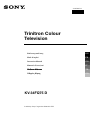 1
1
-
 2
2
-
 3
3
-
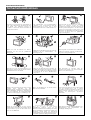 4
4
-
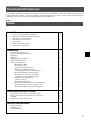 5
5
-
 6
6
-
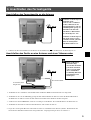 7
7
-
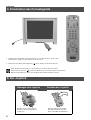 8
8
-
 9
9
-
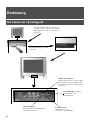 10
10
-
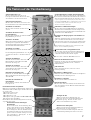 11
11
-
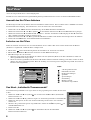 12
12
-
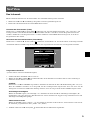 13
13
-
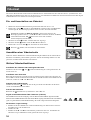 14
14
-
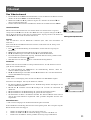 15
15
-
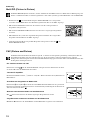 16
16
-
 17
17
-
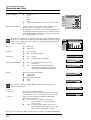 18
18
-
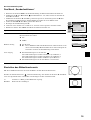 19
19
-
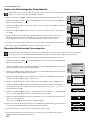 20
20
-
 21
21
-
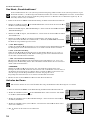 22
22
-
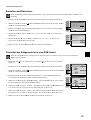 23
23
-
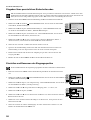 24
24
-
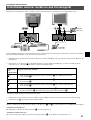 25
25
-
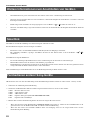 26
26
-
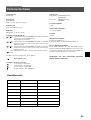 27
27
-
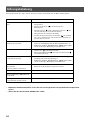 28
28
-
 29
29
-
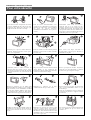 30
30
-
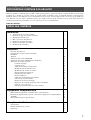 31
31
-
 32
32
-
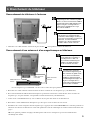 33
33
-
 34
34
-
 35
35
-
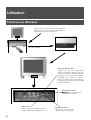 36
36
-
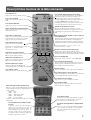 37
37
-
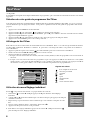 38
38
-
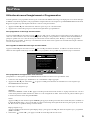 39
39
-
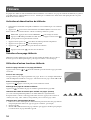 40
40
-
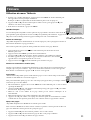 41
41
-
 42
42
-
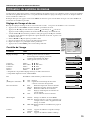 43
43
-
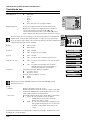 44
44
-
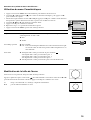 45
45
-
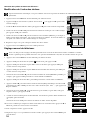 46
46
-
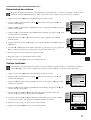 47
47
-
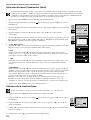 48
48
-
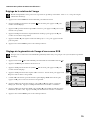 49
49
-
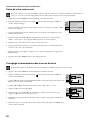 50
50
-
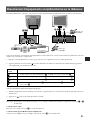 51
51
-
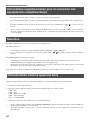 52
52
-
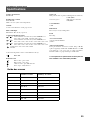 53
53
-
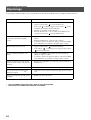 54
54
-
 55
55
-
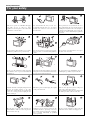 56
56
-
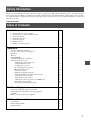 57
57
-
 58
58
-
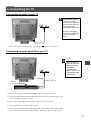 59
59
-
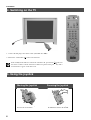 60
60
-
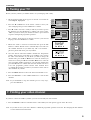 61
61
-
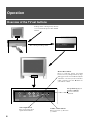 62
62
-
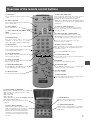 63
63
-
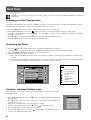 64
64
-
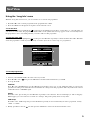 65
65
-
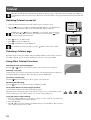 66
66
-
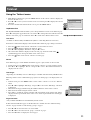 67
67
-
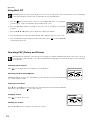 68
68
-
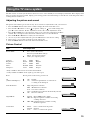 69
69
-
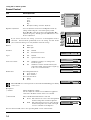 70
70
-
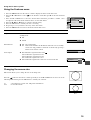 71
71
-
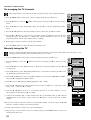 72
72
-
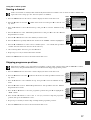 73
73
-
 74
74
-
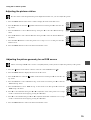 75
75
-
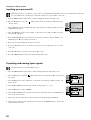 76
76
-
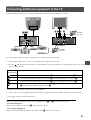 77
77
-
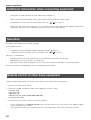 78
78
-
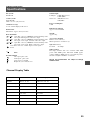 79
79
-
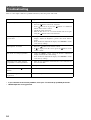 80
80
-
 81
81
-
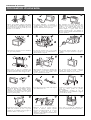 82
82
-
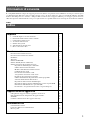 83
83
-
 84
84
-
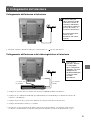 85
85
-
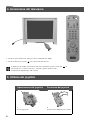 86
86
-
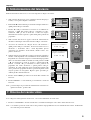 87
87
-
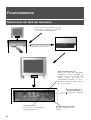 88
88
-
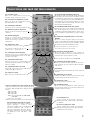 89
89
-
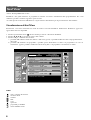 90
90
-
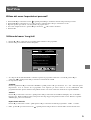 91
91
-
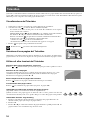 92
92
-
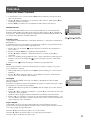 93
93
-
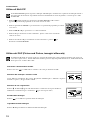 94
94
-
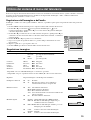 95
95
-
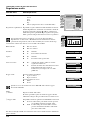 96
96
-
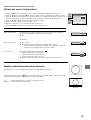 97
97
-
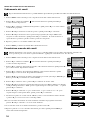 98
98
-
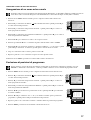 99
99
-
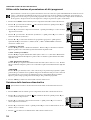 100
100
-
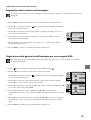 101
101
-
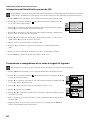 102
102
-
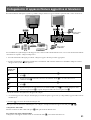 103
103
-
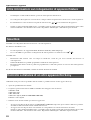 104
104
-
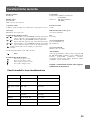 105
105
-
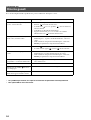 106
106
-
 107
107
-
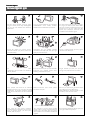 108
108
-
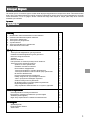 109
109
-
 110
110
-
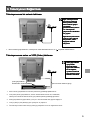 111
111
-
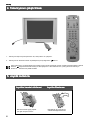 112
112
-
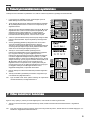 113
113
-
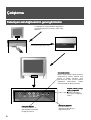 114
114
-
 115
115
-
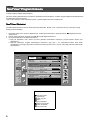 116
116
-
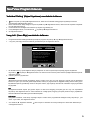 117
117
-
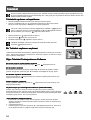 118
118
-
 119
119
-
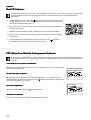 120
120
-
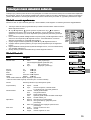 121
121
-
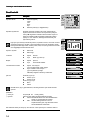 122
122
-
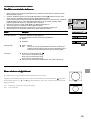 123
123
-
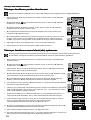 124
124
-
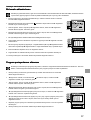 125
125
-
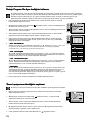 126
126
-
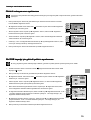 127
127
-
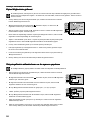 128
128
-
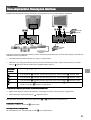 129
129
-
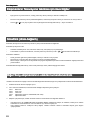 130
130
-
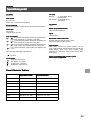 131
131
-
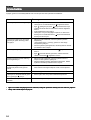 132
132
-
 133
133
-
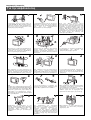 134
134
-
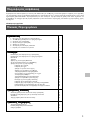 135
135
-
 136
136
-
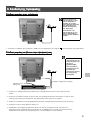 137
137
-
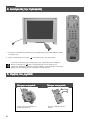 138
138
-
 139
139
-
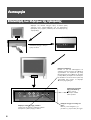 140
140
-
 141
141
-
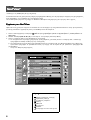 142
142
-
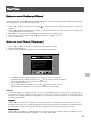 143
143
-
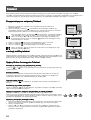 144
144
-
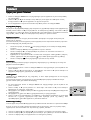 145
145
-
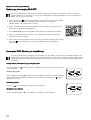 146
146
-
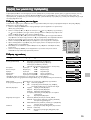 147
147
-
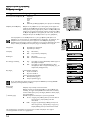 148
148
-
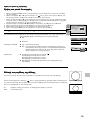 149
149
-
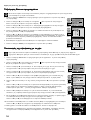 150
150
-
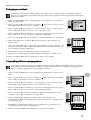 151
151
-
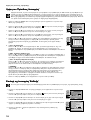 152
152
-
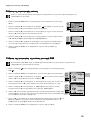 153
153
-
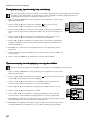 154
154
-
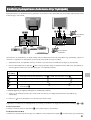 155
155
-
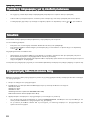 156
156
-
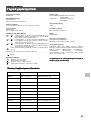 157
157
-
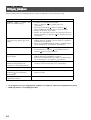 158
158
-
 159
159
-
 160
160
Sony KV-34FQ75 Kullanım kılavuzu
- Kategori
- CRT TV'ler
- Tip
- Kullanım kılavuzu
- Bu kılavuz aynı zamanda aşağıdakiler için de uygundur:
diğer dillerde
- français: Sony KV-34FQ75 Manuel utilisateur
- italiano: Sony KV-34FQ75 Manuale utente
- Deutsch: Sony KV-34FQ75 Benutzerhandbuch
- English: Sony KV-34FQ75 User manual